Tutorial FM2011: Come creare manualmente un file config, dopo aver preso l'id
:: Fm Generale :: Guide FM
Pagina 1 di 1
 Tutorial FM2011: Come creare manualmente un file config, dopo aver preso l'id
Tutorial FM2011: Come creare manualmente un file config, dopo aver preso l'id
Creiamo una nuova cartella e mettiamo dentro la faccina che vogliamo aggiungere, salvata in formato .png; e chiamiamola col nome dell'ID del giocatore (se la faccina è di Ronaldo, noi chiamiamo il file con l'ID di Ronaldo)
In questa nuova cartella andiamo a creare un Blocco Note, lo apriamo e ricopiamo esattamente quasto codice qui:
dove, nell'ultima riga, quella nella quale sono presenti gli asterischi, dobbiamo inserire l'ID che gli abbiamo associato...
verrebbe fuori:
questo procedimento è da farsi per ogni faccina/logo o kit che mettiamo nella cartella, quindi si copia la stringhe tante volte quante facce dobbiamo mettere, se per esempio dobbiamo mettere le facce di c.ronaldo, evra, ferdinand e fletcher facciamo così:
senza lasciare spazi tra le varie stringhe.
una volta aggiunti tutte le stringhe che vogliamo, dobbiamo salvare il file in formato .xml;
quindi facciamo così:
Clicchiamo su Salva con Nome, scegliamo nell'opzione "Salva come: Tutti i file" e gli diamo nome "config.xml e salviamo
Ora andiamo in FM e ricarichiamo la skin come sempre.
Il procedimento è valido anche per modificare un file config già esistente, in quel caso basterà aggiungere una nuova riga con l'id e le varie istruzioni, l'importante è che nella stessa cartella si trovi anche il file grafico desiderato (logo, face, o quantaltro).
Fonte: calciofreestyle.forumcommunity.net
In questa nuova cartella andiamo a creare un Blocco Note, lo apriamo e ricopiamo esattamente quasto codice qui:
- Codice:
<record>
<!-- resource manager options -->
<!-- dont preload anything in this folder -->
<boolean id="preload" value="false"/>
<!-- turn off auto mapping -->
<boolean id="amap" value="false"/>
<!-- logo mappings -->
<!-- the following XML maps pictures inside this folder into other positions
in the resource system, which allows this folder to be dropped into any
place in the graphics folder and still have the game pick up the graphics
files from the correct places
-->
<list id="maps">
<record from="***" to="graphics/pictures/person/***/portrait"/>
</list>
</record>
dove, nell'ultima riga, quella nella quale sono presenti gli asterischi, dobbiamo inserire l'ID che gli abbiamo associato...
verrebbe fuori:
- Codice:
<record from="735216" to="graphics/pictures/person/735216/portrait"/>
questo procedimento è da farsi per ogni faccina/logo o kit che mettiamo nella cartella, quindi si copia la stringhe tante volte quante facce dobbiamo mettere, se per esempio dobbiamo mettere le facce di c.ronaldo, evra, ferdinand e fletcher facciamo così:
- Codice:
<record from="735216" to="graphics/pictures/person/735216/portrait"/>
<record from="3802422" to="graphics/pictures/person/3802422/portrait"/>
<record from="2004089" to="graphics/pictures/person/2004089/portrait"/>
<record from="127973" to="graphics/pictures/person/127973/portrait"/>
senza lasciare spazi tra le varie stringhe.
una volta aggiunti tutte le stringhe che vogliamo, dobbiamo salvare il file in formato .xml;
quindi facciamo così:
Clicchiamo su Salva con Nome, scegliamo nell'opzione "Salva come: Tutti i file" e gli diamo nome "config.xml e salviamo
Ora andiamo in FM e ricarichiamo la skin come sempre.
Il procedimento è valido anche per modificare un file config già esistente, in quel caso basterà aggiungere una nuova riga con l'id e le varie istruzioni, l'importante è che nella stessa cartella si trovi anche il file grafico desiderato (logo, face, o quantaltro).
Fonte: calciofreestyle.forumcommunity.net
:: Fm Generale :: Guide FM
Pagina 1 di 1
Permessi in questa sezione del forum:
Non puoi rispondere agli argomenti in questo forum.